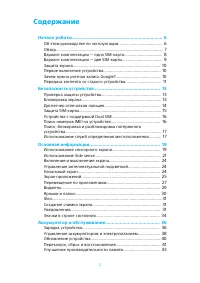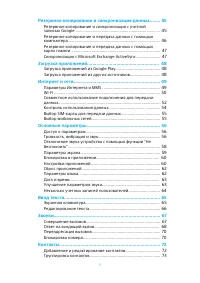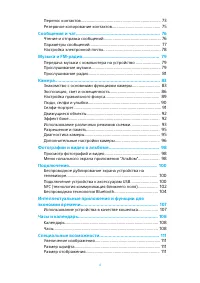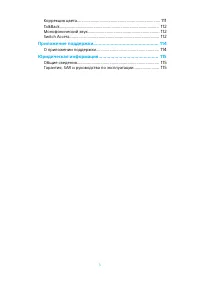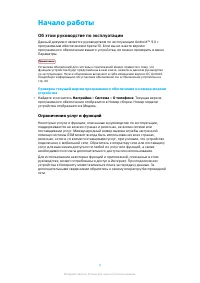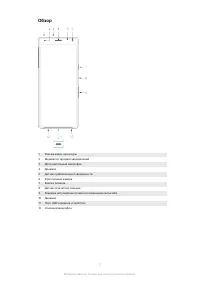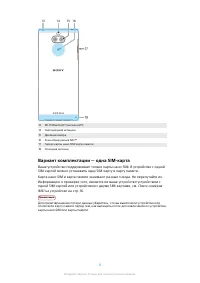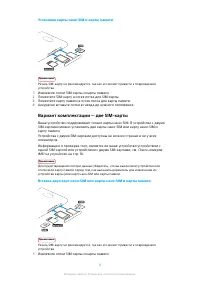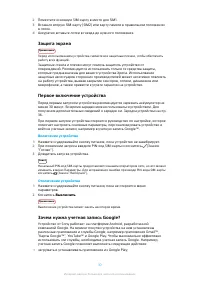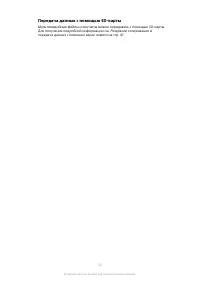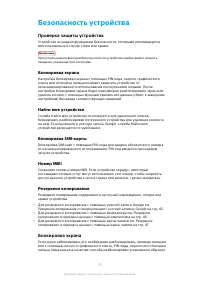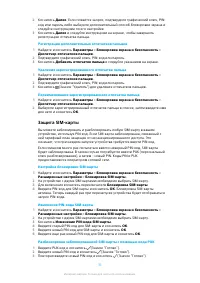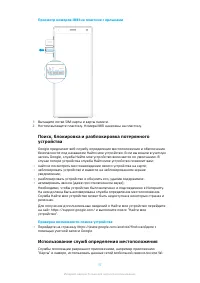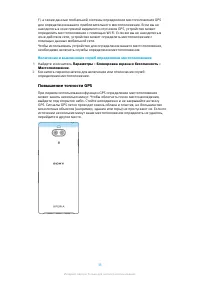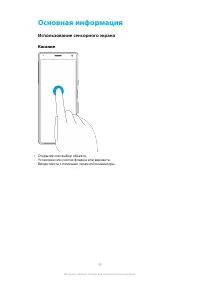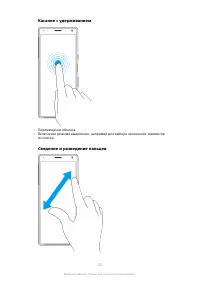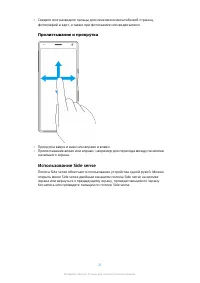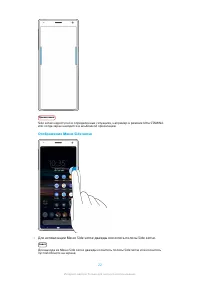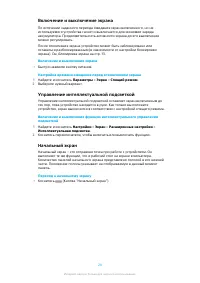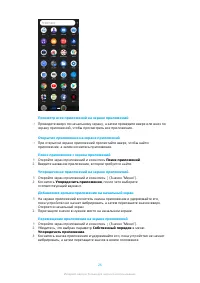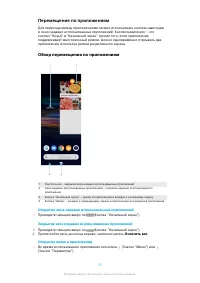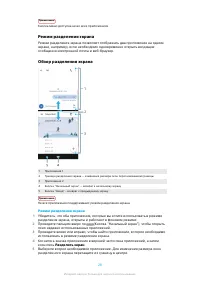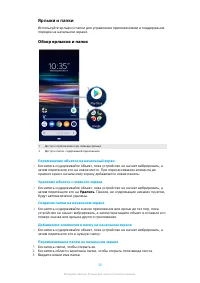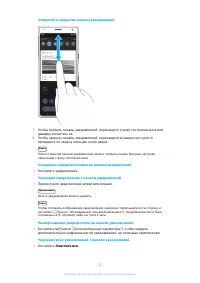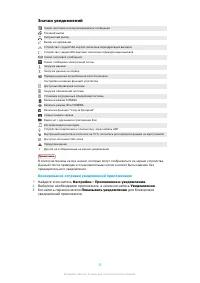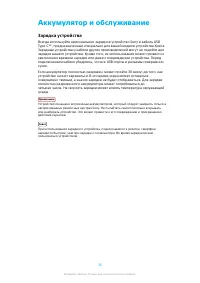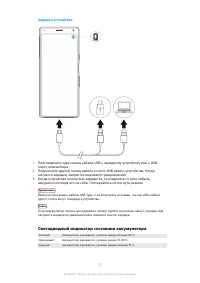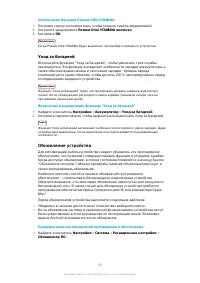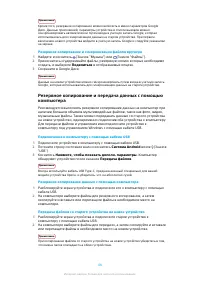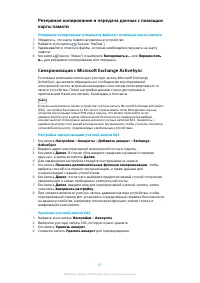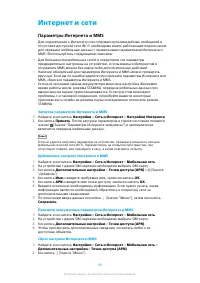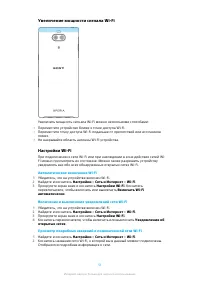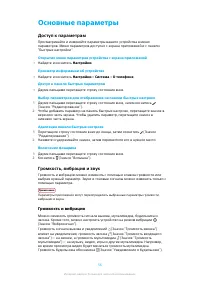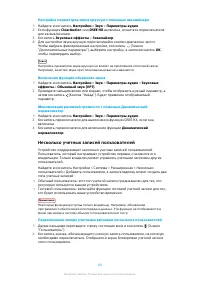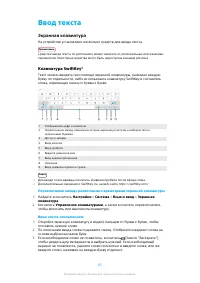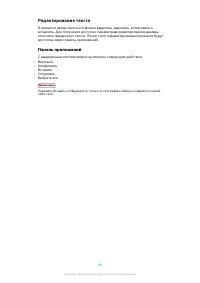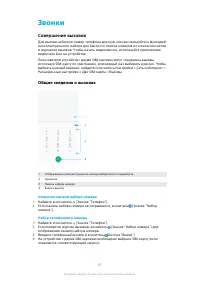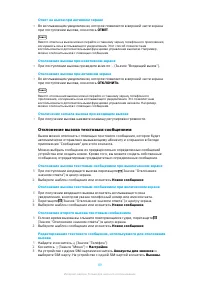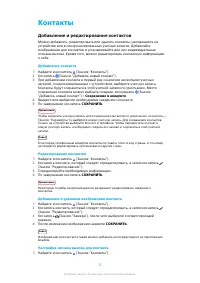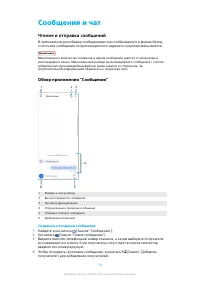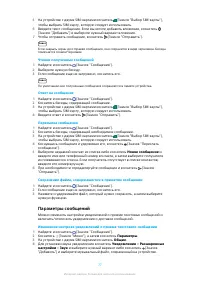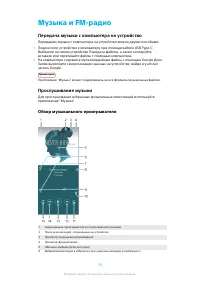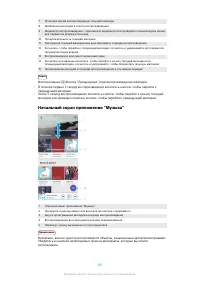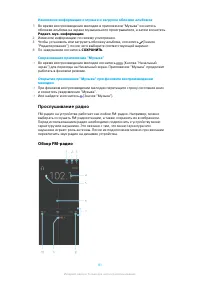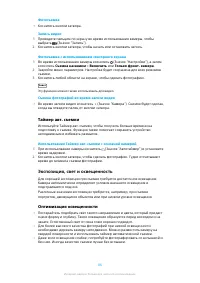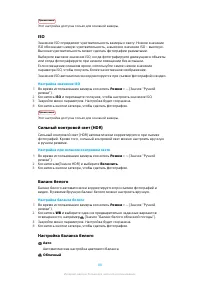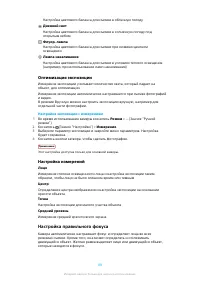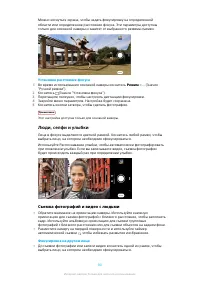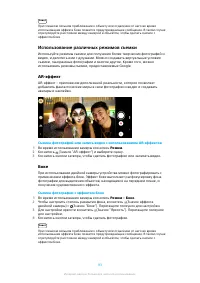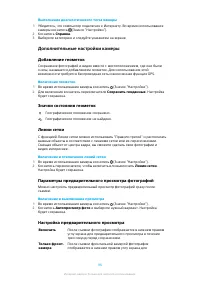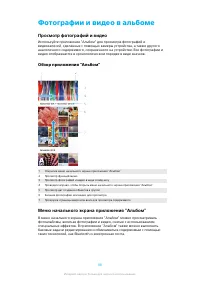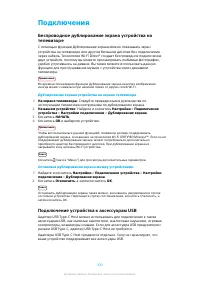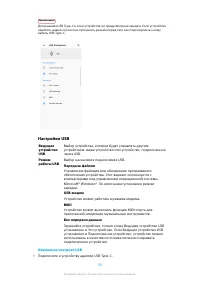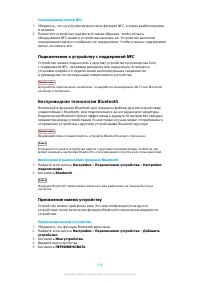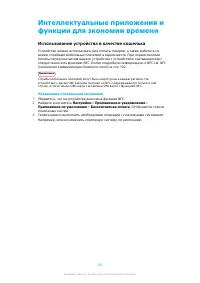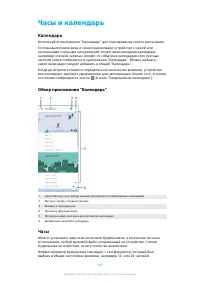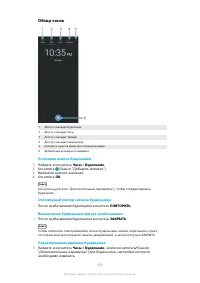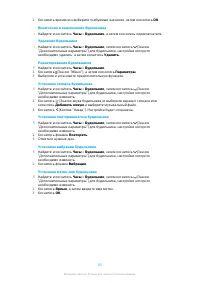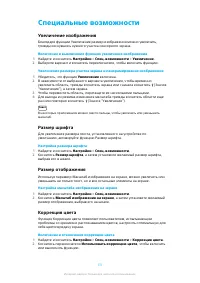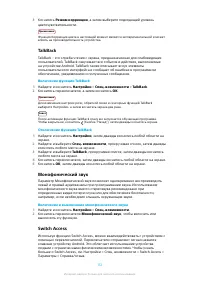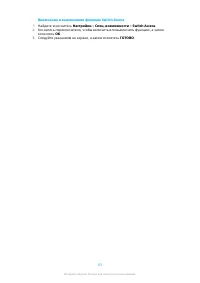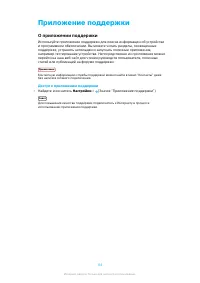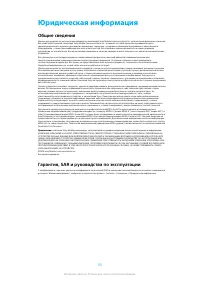Смартфоны Sony Xperia 10 (I3113/I3123/I4113/I4193) - инструкция пользователя по применению, эксплуатации и установке на русском языке. Мы надеемся, она поможет вам решить возникшие у вас вопросы при эксплуатации техники.
Если остались вопросы, задайте их в комментариях после инструкции.
"Загружаем инструкцию", означает, что нужно подождать пока файл загрузится и можно будет его читать онлайн. Некоторые инструкции очень большие и время их появления зависит от вашей скорости интернета.
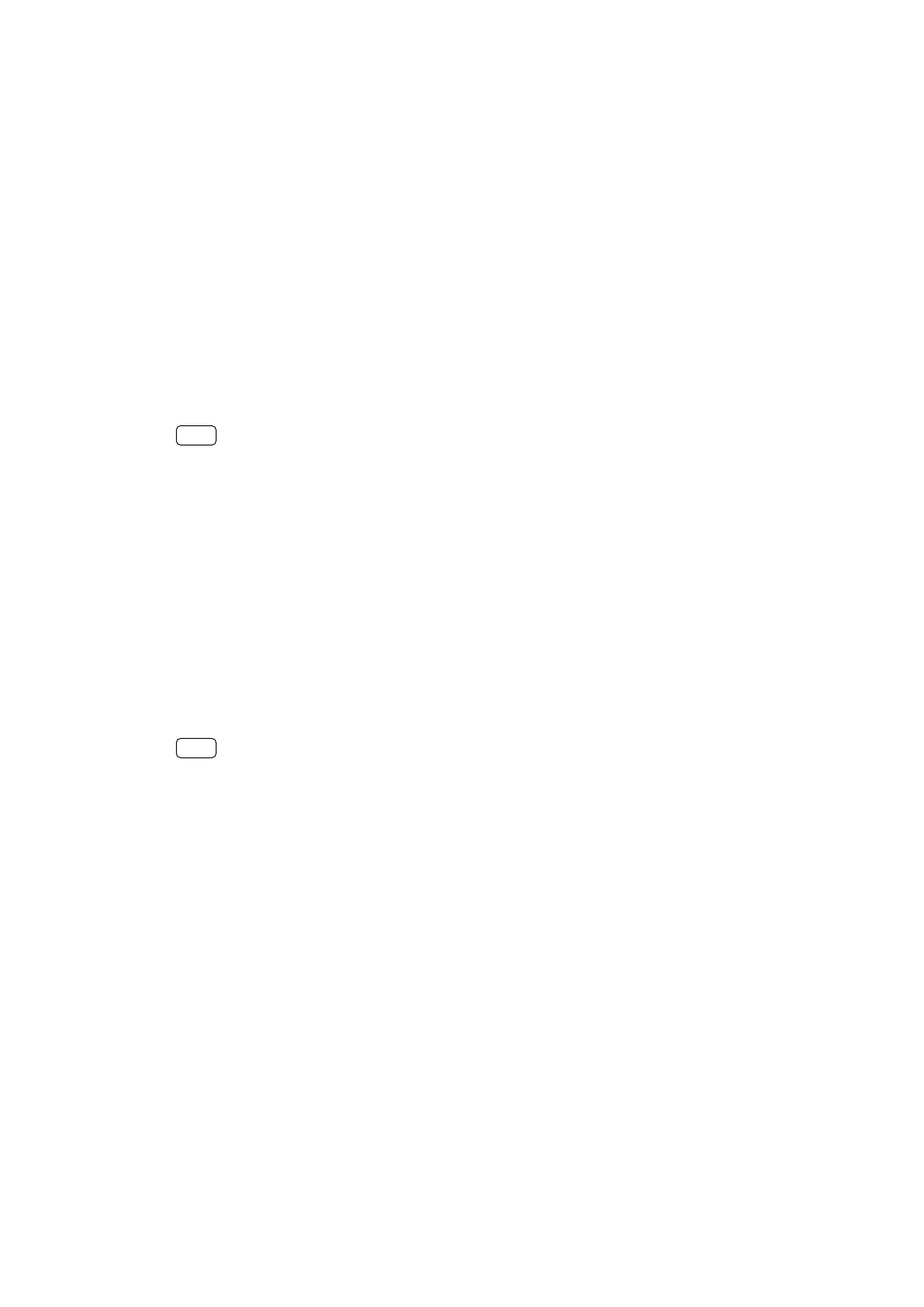
Фон
Ваше устройство поставляется с фоновым рисунком по умолчанию, но можно
настроить начальный экран и экран блокировки в соответствии с
собственным стилем, используя фоновые рисунки, представленные в разных
цветах и узорах.
Фоновый рисунок можно использовать, не меняя другие элементы
начального экрана и экрана блокировки. Анимированные фоновые рисунки
добавляют визуальные эффекты в процессе взаимодействия с сенсорным
экраном, при этом экран динамически меняется.
Изменение фонового рисунка
1
Коснитесь пустой области на Начальный экран и удерживайте палец, пока
устройство не завибрирует.
2
Коснитесь
Обои
.
3
Выберите фоновый рисунок и коснитесь
Установить как обои
.
4
Выберите нужный вариант.
Совет
Кроме того, можно использовать в качестве фонового рисунка фотографию. Вместо
того чтобы выбрать фоновый рисунок из предложенных вариантов, коснитесь Мои
фото и выберите фотографию.
Создание снимка экрана
Вы можете создавать изображения любого экрана устройства в виде снимков
экрана. Создаваемые снимки экрана автоматически сохраняются в
приложении "Альбом".
Создание снимка экрана
1
Нажмите и удерживайте кнопку питания, пока не откроется меню
параметров.
2
Коснитесь
Скриншот
.
Совет
Можно создать снимок экрана, нажав и удерживая одновременно кнопку питания и
клавишу уменьшения громкости.
Просмотр снимка экрана
1
Дважды коснитесь строки состояния, чтобы отобразить панель уведомлений.
2
Коснитесь снимка экрана.
Уведомления
Уведомления информируют о таких событиях, как новые сообщения или
мероприятия в календаре, а также о ходе выполнения некоторых действий,
например о загрузке файлов. Уведомления появляются:
•
в строке состояния;
•
на панели уведомлений;
•
на заблокированном экране;
•
на значке приложения;
31
Интернет-версия. Только для частного использования.
Характеристики
Остались вопросы?Не нашли свой ответ в руководстве или возникли другие проблемы? Задайте свой вопрос в форме ниже с подробным описанием вашей ситуации, чтобы другие люди и специалисты смогли дать на него ответ. Если вы знаете как решить проблему другого человека, пожалуйста, подскажите ему :)